उपशीर्षक सभी स्ट्रीमिंग प्लेटफ़ॉर्म के लिए एक उपयोगी और अक्सर सर्वथा आवश्यक सुविधा है। हमारे पाठकों के नेटफ्लिक्स ग्राहकों के लिए, ओ.जी. स्ट्रीमिंग सेवा कई भाषाओं के लिए बंद कैप्शनिंग का एक ऐसा प्रदाता है। यदि कोई आपके खाते पर देख रहा है तो उपशीर्षक का उपयोग करता है एक विदेशी फिल्म देखें, जब आप पकड़ने जाएंगे तो आप भ्रमित हो सकते हैं अजनबी चीजें और अनावश्यक पीले पाठ द्वारा कवर की गई कार्रवाई का पता लगाएं। सौभाग्य से, यदि आप निश्चित नहीं हैं कि नेटफ्लिक्स पर उपशीर्षक कैसे बंद करें, तो यह एक अपेक्षाकृत सरल प्रक्रिया है। एकमात्र समस्या यह है कि निर्देश भिन्न हैं प्रत्येक नेटफ्लिक्स-समर्थित डिवाइस के लिए, लेकिन हमने आपको कवर कर लिया है।
अंतर्वस्तु
- एंड्रॉइड डिवाइस
- आईफोन और आईपैड
- गूगल क्रोमकास्ट
- रोकु
- एप्पल टीवी
- मैक/पीसी
- ब्लू - रे प्लेयर
- प्लेस्टेशन 4
- एक्सबॉक्स वन
सौभाग्य से, नेटफ्लिक्स ऐप का समर्थन करने वाले अधिकांश डिवाइस एक ही प्रारंभिक क्रिया साझा करते हैं: ऐप को चालू करें और अपनी वांछित श्रृंखला या मूवी चुनें। यदि आपके पास नेटफ्लिक्स ऐप नहीं है, तो इसे मुफ्त में डाउनलोड करने के लिए अपने डिवाइस के ऐप स्टोर पर जाएं। यदि आपका उपकरण यहां सूचीबद्ध नहीं है (हम सबसे लोकप्रिय शामिल करते हैं), तो एक है नेटफ्लिक्स से विस्तृत गाइड, बहुत।
अनुशंसित वीडियो
एंड्रॉइड डिवाइस

- स्टेप 1: जब आपका शो या मूवी चल रही हो, तो अपनी स्क्रीन पर टैप करें।
- चरण दो: ए वार्ता आइकन दिखना चाहिए. जब ऐसा हो, तो उसे चुनें.
- चरण 3: आपका ऑडियो या उपशीर्षक विकल्प पॉप अप हो जाएगा। का चयन करें बंद के अंतर्गत विकल्प उपशीर्षक.
आईफोन और आईपैड
- स्टेप 1: जब आपका शो या मूवी चल रही हो, तो अपनी स्क्रीन पर टैप करें।
- चरण दो: एक संवाद चिह्न दिखना चाहिए. जब ऐसा हो, तो उसे चुनें.
- चरण 3: आपका पसंदीदा ऑडियो या उपशीर्षक विकल्प पॉप अप हो जाएगा। का चयन करें बंद के अंतर्गत विकल्प उपशीर्षक.
- चरण 4: थपथपाएं एक्स प्लेबैक जारी रखने के लिए आइकन.
गूगल क्रोमकास्ट
- स्टेप 1: जब आपका शो या मूवी चल रही हो, तो अपनी स्क्रीन पर टैप करें।
- चरण दो: ए वार्ता आइकन दिखना चाहिए. जब ऐसा हो, तो उस पर होवर करें।
- चरण 3: आपका पसंदीदा ऑडियो या उपशीर्षक विकल्प पॉप अप हो जाएगा। का चयन करें बंद के अंतर्गत विकल्प उपशीर्षक.
- चरण 4: नल ठीक या एक्स प्लेबैक जारी रखने के लिए आइकन.
रोकु
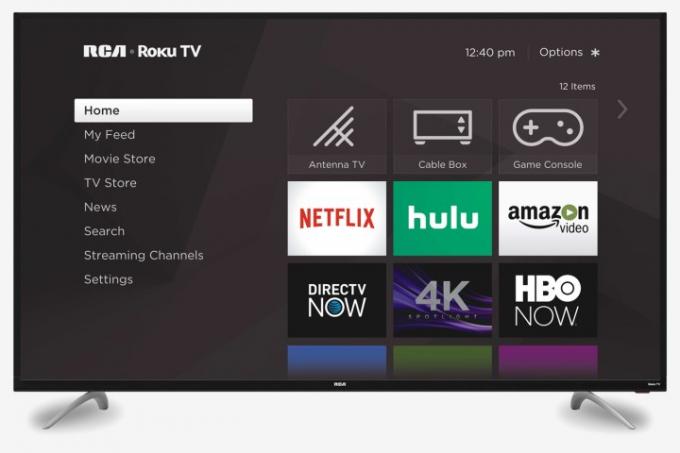
- स्टेप 1: एक बार जब आप देखने के लिए कोई शो या मूवी चुन लें, तो चुनें ऑडियो एवं उपशीर्षक विवरण पृष्ठ से.
- चरण दो: चुनना बंद उपशीर्षक के लिए.
- चरण 3: विवरण पृष्ठ से बाहर निकलने के लिए पिछला बटन दबाएँ।
- चरण 4: मार खेल अपनी फिल्म या शो शुरू करने के लिए.
यदि आपके पास नया है रोकु डिवाइस, जब आपकी फिल्म या शो चल रहा हो तो आप उपशीर्षक भी बंद कर सकते हैं।
- स्टेप 1: जब आपका शो या मूवी चल रही हो, तो दबाएँ ऊपर या नीचे आपके रिमोट पर.
- चरण दो: चुनना ऑडियो एवं उपशीर्षक.
- चरण 3: आपका पसंदीदा ऑडियो या उपशीर्षक विकल्प पॉप अप हो जाएगा। का चयन करें बंद के अंतर्गत विकल्प उपशीर्षक.
एप्पल टीवी
- स्टेप 1: जब आपका शो या मूवी चल रही हो, तो अपने रिमोट को नीचे की ओर स्वाइप करें। (Apple TV 2 और 3 के लिए, दबाए रखें केंद्र आपके रिमोट पर बटन)।
- चरण दो: आपका पसंदीदा ऑडियो या उपशीर्षक विकल्प पॉप अप हो जाएगा। का चयन करें बंद के अंतर्गत विकल्प उपशीर्षक.
मैक/पीसी
-
स्टेप 1: नेटफ्लिक्स खोलें और देखने के लिए कोई शो या मूवी चुनें।
चरण दो: जैसे ही आपका शो या मूवी चल रही हो, अपने माउस को इधर-उधर घुमाएँ।
चरण 3: ए वार्ता आइकन दिखाना चाहिए। इसे चुनें.
चरण 4: आपका पसंदीदा ऑडियो या उपशीर्षक विकल्प पॉप अप हो जाएगा। का चयन करें बंद के अंतर्गत विकल्प उपशीर्षक.
ब्लू - रे प्लेयर
ध्यान दें: इस समय घरों में सैकड़ों अलग-अलग ब्लू-रे प्लेयर मौजूद हैं। यह संभव है कि निम्नलिखित चरणों के सभी उपकरणों के लिए समान परिणाम न हों।
- स्टेप 1:दबाओ नीचे जब आपके डिवाइस पर कोई वीडियो चल रहा हो तो अपने रिमोट पर बटन दबाएं।
- चरण दो: ए वार्ता आइकन पॉप अप होना चाहिए. इसे हाइलाइट करें और टैप करें.
- चरण 3: फिर अलग-अलग ऑडियो या उपशीर्षक विकल्प दिखाई देंगे। अंतर्गत उपशीर्षक, का चयन करें बंद सुविधा को अक्षम करने का विकल्प।
प्लेस्टेशन 4
- स्टेप 1: जब आपकी मूवी या शो चल रहा हो तो अपने PS4 कंट्रोलर पर डाउन बटन दबाकर इन-प्लेयर मेनू को ऊपर खींचें।
- चरण दो: अपने विकल्पों में तब तक स्क्रॉल करें जब तक आपको संवाद मेनू न मिल जाए। इसे चुनें.
- चरण 3: दिखाई देने वाली स्क्रीन पर, "उपशीर्षक" के लिए "ऑफ़" विकल्प चुनें।
एक्सबॉक्स वन
- स्टेप 1: वीडियो चलने के दौरान अपने Xbox One कंट्रोलर पर डाउन बटन दबाकर अपने इन-प्लेयर मेनू पर जाएँ।
- चरण दो: संवाद मेनू चुनें.
- चरण 3: ऑडियो और उपशीर्षक विकल्पों के अंतर्गत, "उपशीर्षक" ढूंढें और टॉगल को "बंद" पर स्विच करें।
यदि, इन समायोजनों के बाद, आप अभी भी अपने शो या मूवी के दौरान उपशीर्षक देखते हैं, तो हो सकता है कि आपने अपने कंसोल की एक्सेसिबिलिटी सेटिंग्स में बंद कैप्शनिंग चालू कर दी हो। उन्हें बंद करने के लिए, अपने Xbox One की मुख्य सेटिंग्स पर जाएँ। सूची से "पहुँच में आसानी" सबमेनू चुनें और फिर "बंद कैप्शनिंग" टॉगल को "बंद" पर समायोजित करें।
अपने दूसरे पर उपशीर्षक अक्षम करना चाहते हैं स्ट्रीमिंग सेवाएँ? यहां दोनों के लिए उपशीर्षक बंद करने के लिए चरण-दर-चरण मार्गदर्शिका दी गई है डिज़्नी+ और एचबीओ मैक्स.
संपादकों की सिफ़ारिशें
- अभी नेटफ्लिक्स पर सबसे अच्छी फील-गुड फिल्में
- नेटफ्लिक्स, हुलु, मैक्स (एचबीओ) और अन्य पर स्ट्रीम करने के लिए सबसे अच्छे नए शो
- नेटफ्लिक्स पर 5 कॉमेडीज़ जो गर्मियों में देखने के लिए बिल्कुल उपयुक्त हैं
- नेटफ्लिक्स पर अभी 10 सबसे लोकप्रिय टीवी शो
- नेटफ्लिक्स पर अभी सर्वश्रेष्ठ पारिवारिक फिल्में
अपनी जीवनशैली को उन्नत करेंडिजिटल ट्रेंड्स पाठकों को सभी नवीनतम समाचारों, मजेदार उत्पाद समीक्षाओं, व्यावहारिक संपादकीय और एक तरह की अनूठी झलक के साथ तकनीक की तेज़ गति वाली दुनिया पर नज़र रखने में मदद करता है।



